こんにちは、さち です。
現在、LINE では正式リリース前の新機能「トークスクショ」を試用できます。
「トークスクショ」は、その名のとおりトークのスクショが簡単に作れる機能。
せっかくなので、どんな使い心地なのか試してみます。
機能を有効にする
- 画面左下にある「友だち」アイコンをタップ。

- 画面左上にある「設定(歯車)」アイコンをタップ。
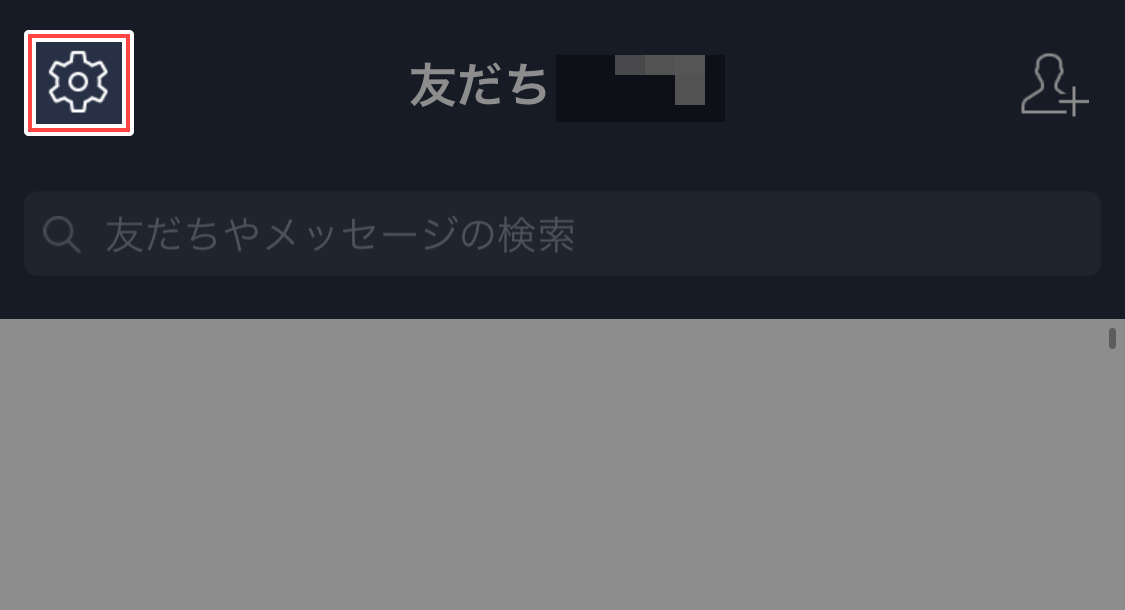
- 「LINE Labs」をタップ。

- 「トークスクショ」のスイッチを「オン」にします。
サンプルが、晒す気満々なスクショっぽいですが気にしないことにします。
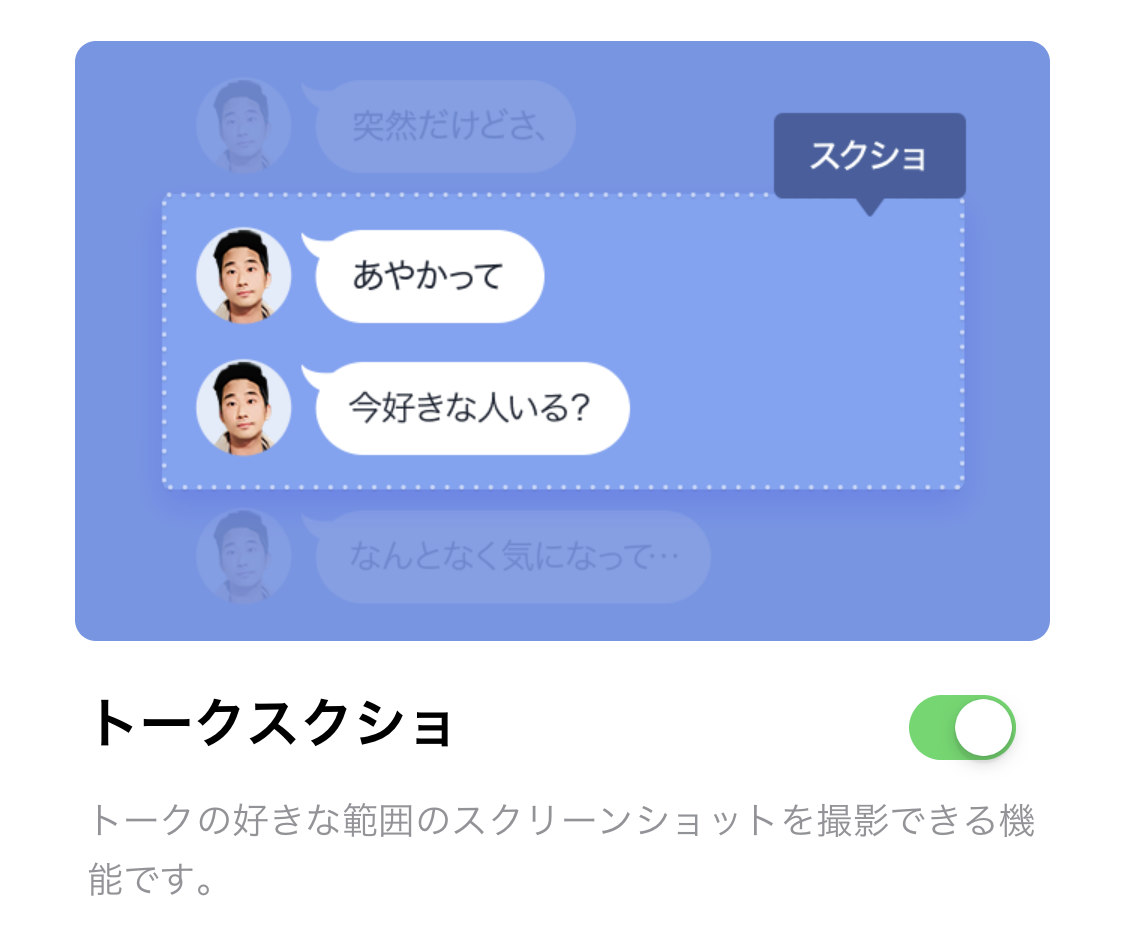
トークスクショを使ってみる
- 例として、「任天堂」のキノピオさんとのトークをスクショしてみます。

- トークを「長押し」します。

- 「スクショ」をタップ。

- スクショする範囲(明るい部分)が表示されます。

- 他のトークをタップするとスクショの範囲が広がります。
範囲を広げ過ぎた時は、スクショの範囲内にあるトークをタップすることで
そのトークを「開始位置」「終了位置」に指定できます。

- また、画面下部にある「情報を隠す」をタップすることで……

- トーク相手の「プロフィール画像」を隠せます。

- スクショの範囲を決めたら、画面右下にある「完了」をタップ。

- 出力先を選択。今回は、「端末に保存」を選びます。
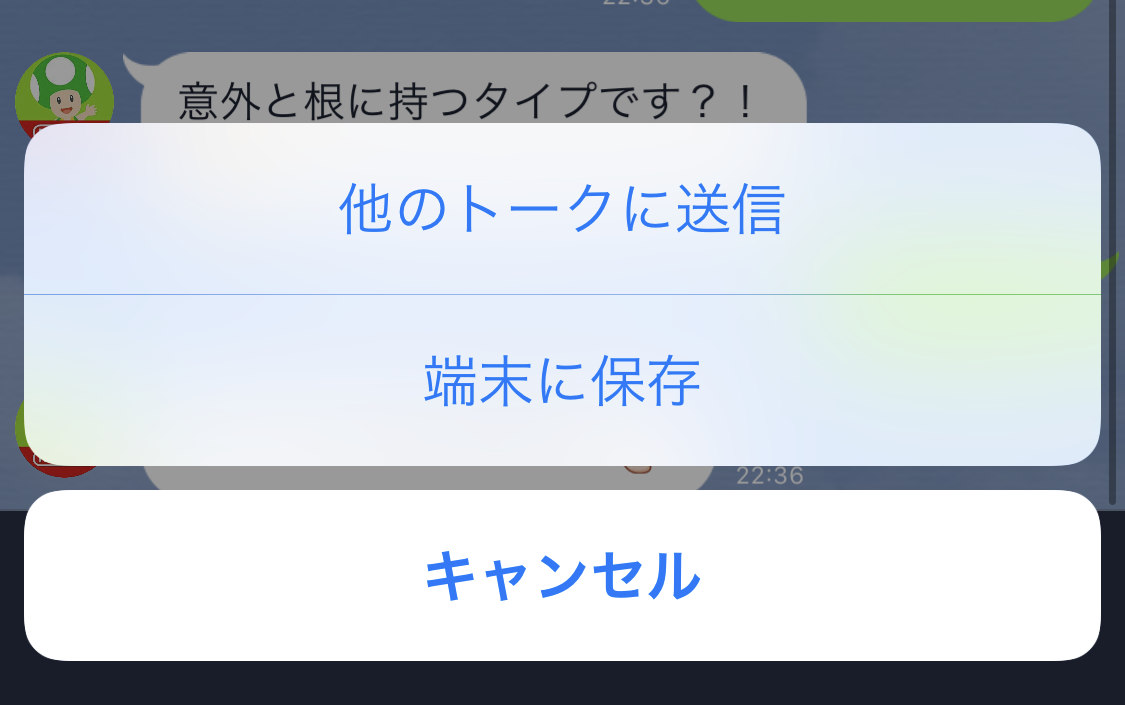
- 実際に、出力したスクショがこちら。
スクショの大きさは原寸ではなく、リサイズされるようです。
(原寸の幅は 1125px だが、スクショの幅は 750px になっていた)

この方法でスクショをすれば
画像編集でプロフィール画像を隠す手間もないですし
画面内に収まらない長いトークも1つの画像で保存できますね。



コメント